Il tuo browser è Google Chrome, ma attualmente ti sta dando problemi e non sai come fare per l’aggiornamento? E’ molto semplice.
Google Chrome è molto utilizzato per semplicità e velocità. Il suo sistema di aggiornamento è in automatico e avviene tra un avvio e l’altro; dunque di solito non necessita di un’operazione manuale.
Tuttavia può accadere che qualcosa blocchi la funzionalità dell’update non permettendo l’aggiornamento automatico come di consueto, generando non pochi problemi durante la navigazione Web.
In genere è sempre raccomandabile controllare periodicamente se si sta utilizzando la versione più recente del browser, perchè, in caso contrario, i rischi di sicurezza non sarebbero da sottovalutare.
Il procedimento classico di aggiornamento di Google Chrome per un PC con sistema operativo Windows consiste nel cliccare su ”Menu” in alto a destra e selezionare ”Guida”>”Informazioni” su Google Chrome. Se non dovessi trovare alcuna notifica di nuove versioni disponibili, significa che il browser è già aggiornato, altrimenti i file si scaricheranno in automatico, a meno che non richiedano il click su ”Aggiorna Google Chrome”.
Al termine di tutto, apparirà il pulsante ”Riavvia” sullo schermo, e una volta cliccatoci sopra, le pagine aperte si chiuderanno per poi riaprirsi sempre in automatico dopo il riavvio; a tua scelta potresti anche rimandare cliccando su ”Non adesso” e l’applicazione si aggiornerà al successivo riavvio.
In genere l’icona del Menù di Chrome cambia colore quando c’è un aggiornamento: verde se è presente da due giorni, arancione se da quattro e rosso se da una settimana o oltre (a quel punto sarebbe meglio riavviare il browser).
Nel caso dovessero ancora esserci problemi, dovresti provvedere tu con alcune alternative. Apri ”Gestione attività” (click sulla barra delle app) e termina i processi di Google; riavvia Chrome e controlla la disponibilità di aggiornamenti col metodo di prima. In alternativa vai su ”Pannello di controllo”>”Sistema e sicurezza”>Windows Firewall” e clicca su ”Consenti app o funzionalità attraverso Windows Firewall sulla sinistra o su ”Aggiungi programma” in ”Eccezioni” e seleziona il file con scritto all’interno ”Google Update”.
Disinstalla Chrome dal Pannello di controllo e reinstallalo dal sito ufficiale. Comunque vada, una di queste soluzioni sicuramente andrà a segno.